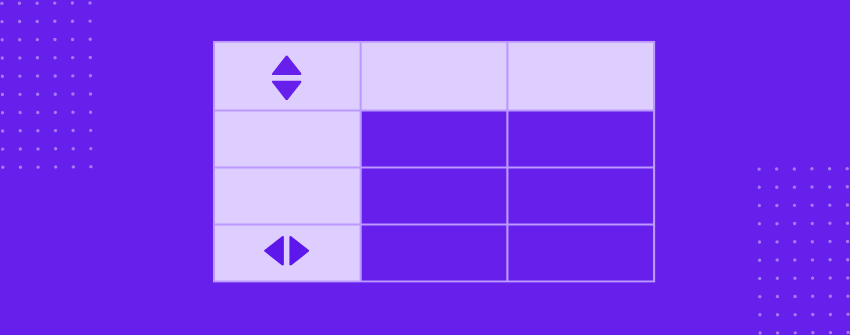Perché abbiamo bisogno di una tabella? Perché a volte elencare le cose in un testo semplice non è sufficiente. Come si crea una tabella? È possibile farlo utilizzando il blocco Tabella integrato, un plugin con funzioni avanzate o aggiungendo HTML personalizzato, a seconda dell'editor o del costruttore di pagine con cui si lavora. Le tabelle sono il modo più semplice per mantenere le informazioni strutturate e organizzate.
Ma quando la vostra tabella cresce, aumentano anche le sfide. Più righe significano più scorrimento. Più colonne rendono più difficile individuare i dettagli che contano. Quello che all'inizio era un layout pulito può diventare rapidamente opprimente per gli utenti che cercano di trovare un dato specifico.
È qui che le tabelle ordinabili diventano particolarmente utili. Invece di costringere gli utenti a leggere tutto, si può permettere loro di ordinare i dati in base a ciò che gli interessa, come il prezzo, la data, il nome o la valutazione, con un solo clic.
In questo articolo spiegheremo come creare una tabella ordinabile con Tableberg e mostreremo come controllare la direzione dell'ordinamento in base al layout.
Creare una tabella ordinabile in WordPress
Nei passi seguenti, verrà mostrato come creare una tabella usando Tavolo di lavoro. Imparerete anche a rendere la tabella ordinabile con poche impostazioni.
Passo 1: installare e attivare l'Tableberg
Andate nella vostra dashboard di WordPress, aprite la sezione Plugin e fare clic su Aggiungi nuovo. Ricerca di Tavolo di lavoro, allora installare e attivare il plugin.
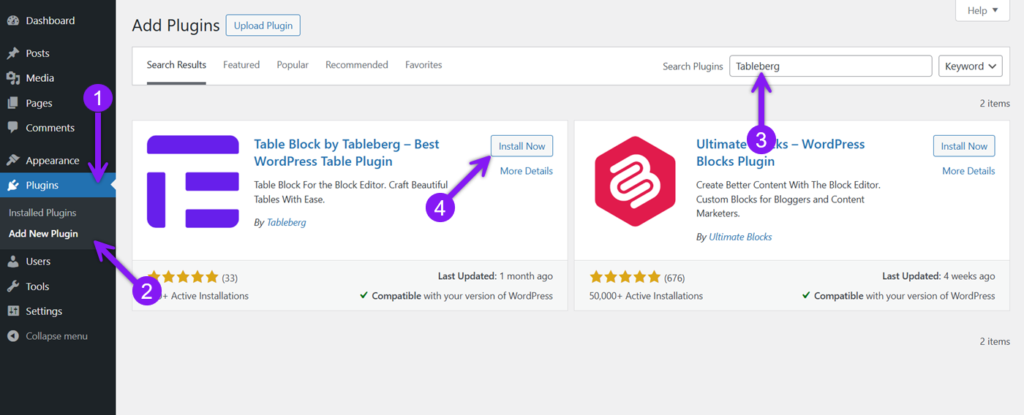
Passo 2: inserire una tabella nel post
Aprire il post o la pagina in cui si desidera inserire la tabella. A questo punto, utilizzare l'opzione inseritore di blocchi per individuare il Blocco Tableberg, aggiungerlo al contenuto e scegliere il numero di righe e colonne necessarie.
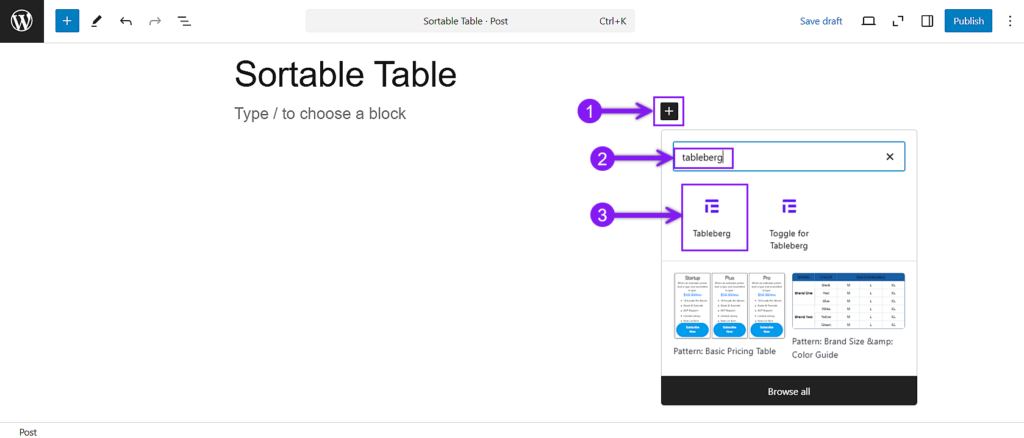
Passo 3: Inserire il contenuto della tabella
Fate clic su ogni cella e inserite i vostri dati al suo interno. Tableberg consente di utilizzare testo, immagini, stelle, pulsanti, nastri, icone, elenchi e altri elementi di blocco all'interno di qualsiasi cella. Preparate la vostra tabella nel modo che preferite.
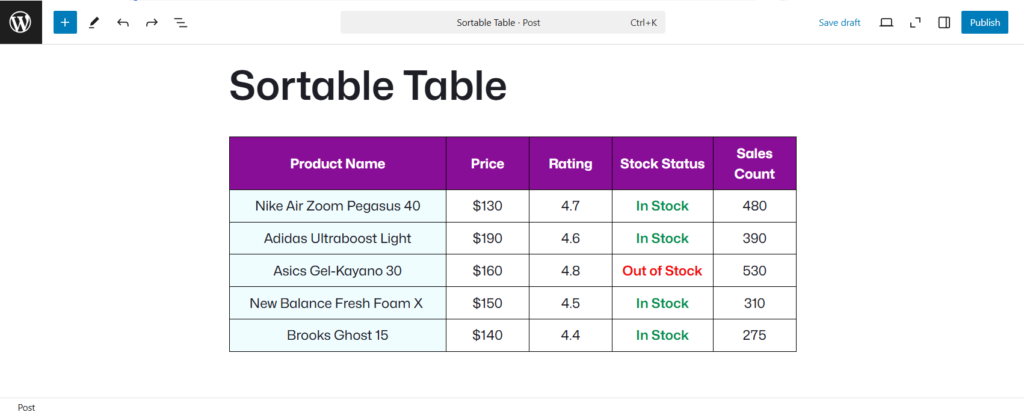
Passo 4: abilitare la funzione di ordinamento
Fare clic sul bordo esterno di una cella qualsiasi della tabella e fare clic sull'icona tableberg nella barra degli strumenti per assicurarsi che l'intera tabella sia selezionata. Nella parte destra della tabella impostazioni del bloccoscorrere verso il basso fino a trovare la voce Ordinamento caratteristica.
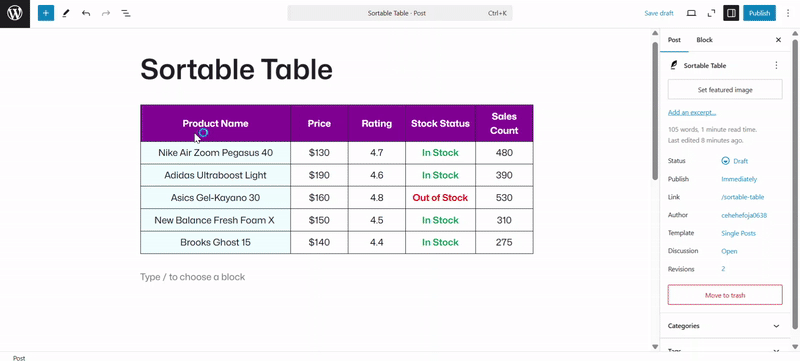
Passo 5: scegliere la direzione di ordinamento
Una volta trovata la funzione di ordinamento, si vedranno due opzioni disponibili: Verticale e orizzontale. L'ordinamento verticale consente di riordinare le righe facendo clic sulle intestazioni delle colonne. L'ordinamento orizzontale ordina le righe e funziona meglio quando le etichette sono nella prima colonna. Scegliete la modalità più adatta al layout della vostra tabella.
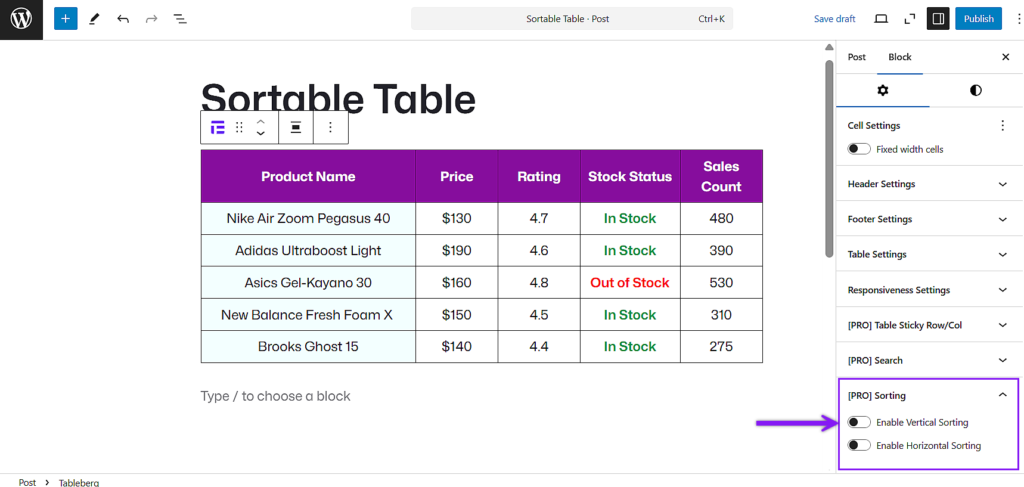
Fase 6: Anteprima e prova dell'ordinamento
Primo, salvare il proprio lavoro, fare clic su Anteprimae quindi verificare l'ordinamento interagendo con la tabella. Provare diverse colonne o righe in base alla modalità selezionata per assicurarsi che tutto funzioni come previsto. Una volta soddisfatti di tutto ciò, aggiornamento o pubblicare il post.
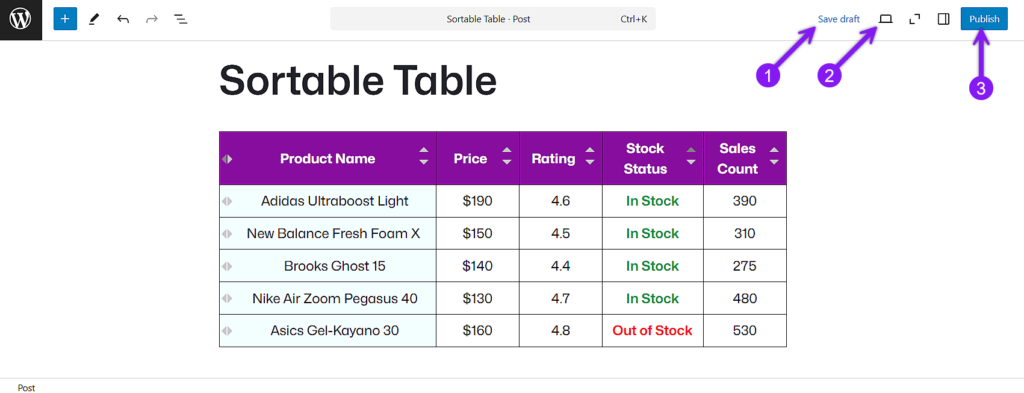
Conclusione
Le tabelle sono uno dei modi più efficaci per presentare informazioni organizzate su un sito web, ma possono diventare rapidamente difficili da navigare man mano che il contenuto cresce. Le tabelle ordinabili semplificano questo aspetto, consentendo agli utenti di riorganizzare i dati in base alle loro esigenze. Con Tableberg è possibile aggiungere questa funzione senza utilizzare strumenti o codice esterni e persino controllare il funzionamento dell'ordinamento in base al layout della tabella. In questo articolo abbiamo mostrato esattamente come creare una tabella ordinabile utilizzando Tableberg dall'inizio alla fine.